Вероятно, не все пользователи знают, что в браузерах на движке Chromium помимо тех настроек, которые доступны обычному пользователю, имеются и такие, что скрыты и активируются специальными командами. Аппаратное ускорение используется для того, чтобы информация на странице отображалась более плавно и корректно, мультимедиа контент воспроизводился быстрей, а также, используется в таких сервисах, как Google Earth — обзор планеты в 3D режиме. что окажется полезным для пользователей таких браузеров. Именно эту функцию мы сейчас и рассмотрим.
Если у вас еще не установлен браузер Chrome, но вы хотели бы попробовать весь его функционал в Linux системе, выполните следующие команды в консоли:
Импортируем ключ безопасности:
wget -q -O - https://dl-ssl.google.com/linux/linux_signing_key.pub | sudo apt-key add -
Добавляем репозиторий:
sudo sh -c 'echo "deb http://dl.google.com/linux/chrome/deb/ stable main" >> /etc/apt/sources.list.d/google-chrome.list'
Обновляемся и устанавливаем сам браузер:
[ads]
sudo apt-get update && sudo apt-get install google-chrome-stable
По-умолчанию функция аппаратного ускорения, скорей всего, отключена для вашей видеокарты. Чтобы убедиться в этом, наберите в адресной строке браузера: chrome://gpu. Ниже, на картинке представлены два варианта, которые вы можете увидеть в окне браузера.
До того, как вы активировали режим ускорения:
И после активации режима:
Активация режима производится в разделе настроек, для доступа к которым достаточно ввести команду chrome://flags в адресной строке. Найдите параметр Override software rendering list (Переопределение списка программного рендеринга) и включите его, а затем просто перезапустите браузер и посмотрите результат.
Теперь, настало время экспериментов. Попробуйте запустить в полноэкранном режиме FullHD видео во Flash или HTML5 плеере, к примеру, на странице YouTube, и посмотрите результаты использования ресурсов системой до включения и после включения режима.
Если что-то пойдет не так, просто отключите аппаратное ускорение, проделав те же операции.

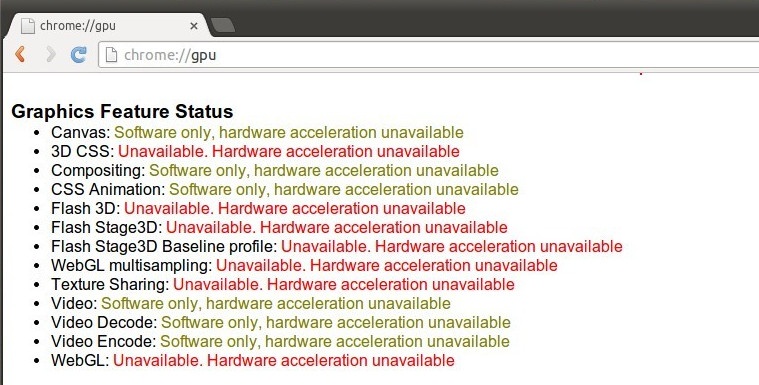
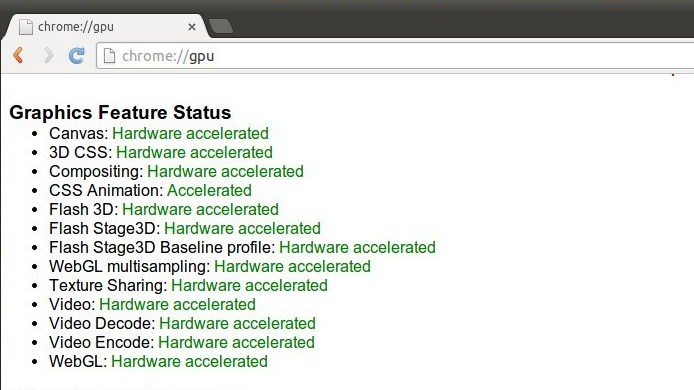
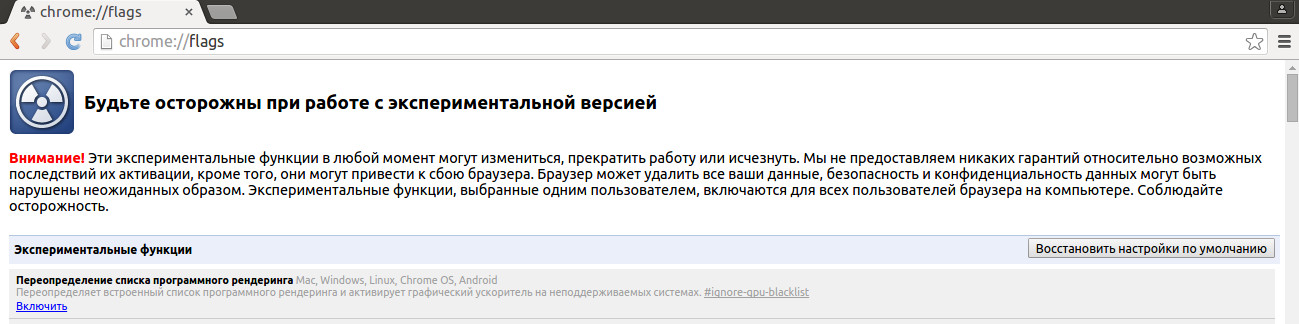
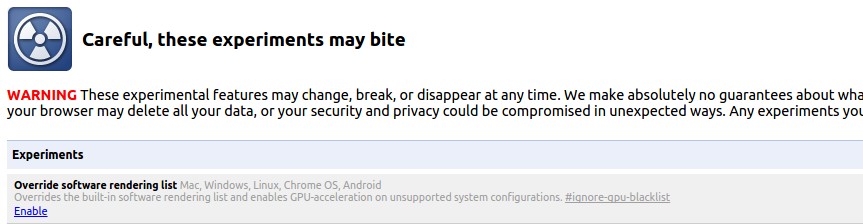
Тридцати двух битная система больше не поддерживается по этому команда» sudo apt-get install google-chrome-stable» не актуальна.
А как через гугл хром сохранить закладки и перенести их на другой аккаунт?